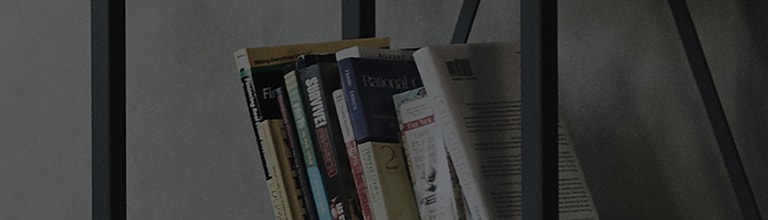Essayez ceci
Si le code d’erreur (NA/NB/NI/NM/ND/NS) apparaît lors de l’enregistrement de l’application LG ThinQ, vérifiez les points suivants :
NA : Le produit est trop éloigné du routeur (problème d’environnement).
➔ Réajustez et raccourcissez la distance entre le routeur et le produit.
NB : Un mot de passe de routeur incorrect a été saisi.
➔ Vérifiez le mot de passe du routeur (voir l’étiquette en haut ou en bas du routeur).
NI : IP du routeur non attribuée (problème de routeur)
➔ Réinitialisez le routeur (appuyez sur le bouton de réinitialisation à l’arrière du routeur et maintenez-le enfoncé pendant 3 secondes, ou éteignez et rallumez l’alimentation en tirant et en replaçant la fiche d’alimentation).
NM : Dépassement du nombre maximum d’appareils connectés au routeur (problème de routeur)
➔ Réinitialisez le routeur (appuyez sur le bouton de réinitialisation à l’arrière du routeur et maintenez-le enfoncé pendant 3 secondes, ou éteignez et rallumez l’alimentation en tirant et en replaçant la fiche d’alimentation).
ND : Délai d’attente dû à un échec d’identification (problème de compatibilité avec les routeurs les plus récents)
➔ Établissez une connexion de point d’accès (partage de connexion) une fois, puis réessayez d’enregistrer votre routeur.
NS : Routeur non connecté à Internet (problème de routeur)
➔ Nécessaire pour vérifier la connexion Internet du routeur
- Si vous avez plusieurs routeurs, vous devez réinitialiser le routeur principal et les routeurs connectés. La connexion à l’application ThinQ ne prend en charge que les routeurs de 2,4 GHz.
La fréquence 5 GHz n’est pas prise en charge.
Vérifiez si le problème réside dans le routeur.
Après avoir rompu la connexion du routeur (Wi-Fi), préparez deux téléphones mobiles et activez le point d’accès (partage de connexion) d’un téléphone et terminez l’enregistrement du produit.
Si l’enregistrement est effectué dans l’environnement de point d’accès (partage de connexion), le problème peut être considéré comme causé par le routeur.
Ce guide a été créé pour tous les modèles, de sorte que les images ou le contenu peuvent être différents de votre produit.